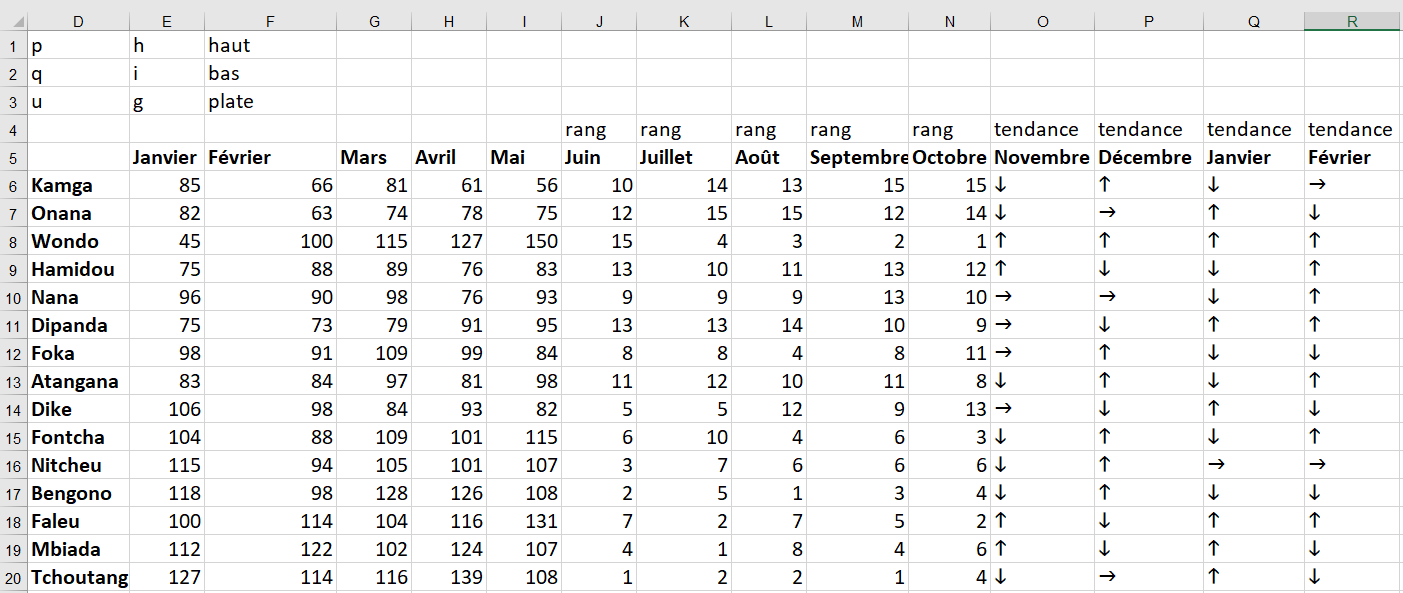Vous souhaitez utiliser des icônes (haut, bas ou flèche plate) pour suivre au cours de chaque mois si le classement d’un vendeur s’est amélioré, a diminué ou est resté le même.
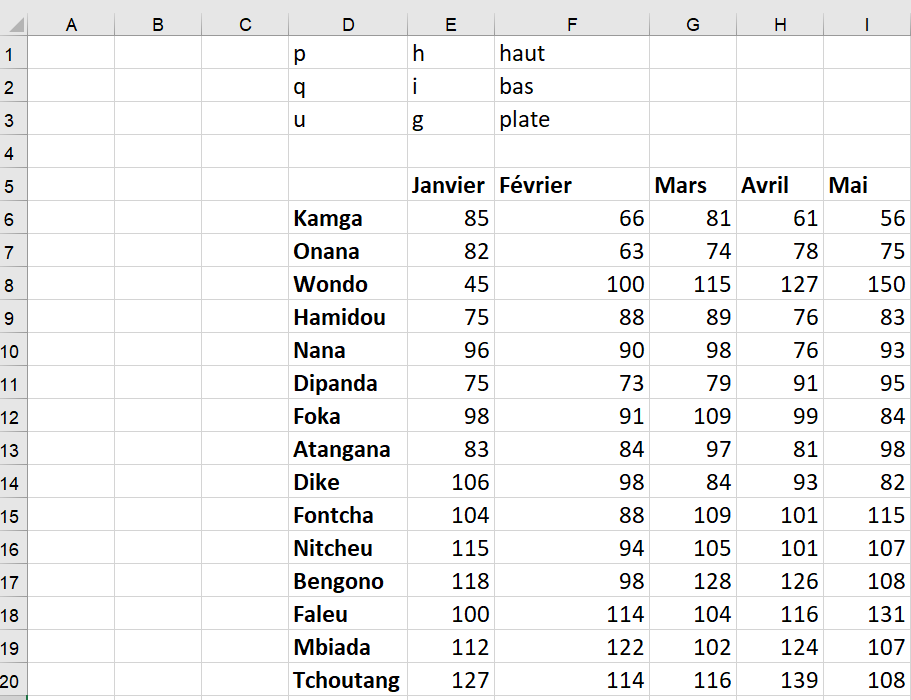
Vous pouvez utiliser des jeux d’icônes Excel, mais vous devrez ensuite insérer un jeu d’icônes pour chaque mois, ce qui est une tâche fastidieuse. Une façon plus efficace de créer ces icônes consiste à entrer un h lorsque vous voulez une flèche vers le haut, entrez un i lorsque vous voulez une flèche vers le bas et entrez un g lorsque vous voulez une flèche plate. Ensuite, si vous changez la police en Wingdings 3, vous avez les flèches souhaitées car les lettres de l’alphabet correspondent dans Wingdings 3 aux symboles représentés sur la figure suivante.
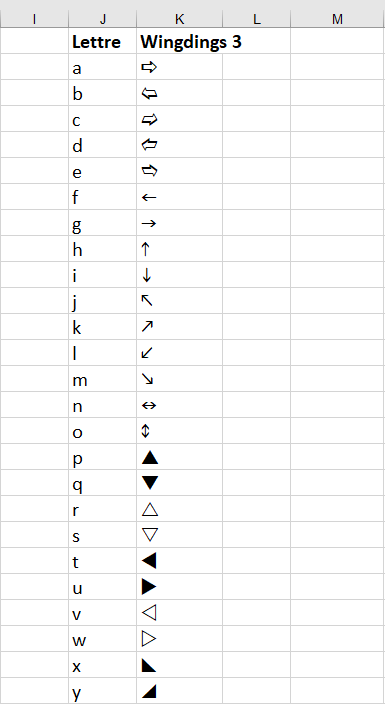
Il s’agit de la correspondance entre les lettres et les symboles Wingdings
3.Pour créer les icônes illustrées à la figure 20, procédez comme suit:
■La copie de la formule RANG(E6 ; E$6:E0 ; 0)de J6 à J6:N20 calcule le classement des ventes de chaque personne au cours de chaque mois.
■Copie de la formule SI (K6 <J6 ;« h » ; SI (K6> J6 ; « i » ; « g« ))de O6 à O7: R20 crée un h si le rang de la personne s’est amélioré, un i si le rang de la personne a baissé, et ag si le rang du vendeur est resté le même.
■Après avoir changé la police de la plage O6: R20 en Wingdings 3, vous voyez les icônes affichées dans suivante.
L’avantage de cette approche est que vous pouvez utiliser des instructions si pour personnaliser les conditions qui définissent les icônes.